หากคุณใช้คอมพิวเตอร์ที่โหลดด้วย Windows 10 คุณอาจต้องเพิ่มหรือลบไอคอนโฮมกรุ๊ป ขึ้นอยู่กับความต้องการของคุณ อย่างไรก็ตามการดำเนินการข้างต้นต้องการให้คุณเข้าถึงและแก้ไขรีจิสทรีของระบบ นี่อาจเป็นเพียงไม่กี่คนสำหรับผู้ใช้มือใหม่ แต่ไม่มีวิธีอื่นใด จนถึง Windows 7 ผู้ใช้จำนวนมากไม่ได้ใช้โฮมกรุ๊ป อย่างไรก็ตาม Windows 8 และ 10 มีสภาพแวดล้อมที่สมบูรณ์แบบสำหรับการใช้งานโฮมกรุ๊ป
โฮมกรุ๊ปบน Windows 10
เมื่อคุณมีคอมพิวเตอร์หลายเครื่องเชื่อมต่อในเครือข่ายภายในบ้าน (ไม่ใช่เครือข่ายสาธารณะหรือเครือข่ายที่ทำงาน) โฮมกรุ๊ปจะมีประโยชน์ อุปกรณ์ใด ๆ ที่เชื่อมต่อกับคอมพิวเตอร์เครื่องเดียวบนโฮมกรุ๊ปสามารถเข้าถึงและใช้งานได้โดยพีซีเครื่องอื่นในเครือข่ายเดียวกัน แม้แต่ห้องสมุดคอมพิวเตอร์ก็สามารถแชร์โดยคอมพิวเตอร์ในโฮมกรุ๊ปได้ ด้านล่างนี้เรามาดูวิธีการเพิ่มไอคอนโฮมกรุ๊ปบนเดสก์ท็อปรวมถึงลบออกหากจำเป็น
การเข้าถึง System Registry
มีหลายวิธีที่ผู้ใช้สามารถเข้าถึงไฟล์ รีจิสทรีของ Windows . ขอแนะนำให้คุณสำรองข้อมูลการตั้งค่ารีจิสทรีของระบบก่อนดำเนินการต่อ วิธีการทั่วไปในการเข้าถึงรีจิสทรีคือการใช้ Registry Editor
- กด ปุ่ม WINDOWS + R . “ วิ่ง ” ปรากฏขึ้นที่ส่วนล่างซ้ายของหน้าจอคอมพิวเตอร์
- คีย์ใน“ regedit ” แล้วกด“ เข้า ” หรือคลิกที่ไฟล์ ตกลง ปุ่ม.
![]()
การเพิ่มไอคอนโฮมกรุ๊ป
- ตัวแก้ไขรีจิสทรีจะปรากฏขึ้นโดยมี explorer อยู่ทางด้านซ้ายมือ
- ค้นหา ' HKEY_CURRENT_USER ” แล้วคลิกสามเหลี่ยมเล็ก ๆ ที่อยู่ข้างๆ มันจะคลี่ส่วนประกอบที่อยู่ข้างในออก
- ค้นหาโฟลเดอร์ชื่อ“ ซอฟต์แวร์ ” และเปิดเผยอีกครั้ง ดำเนินการต่อลงไปจนกว่าคุณจะได้โฟลเดอร์ที่มีข้อความว่า“ ไมโครซอฟท์ ”. อีกครั้งคลี่มัน
- ภายใต้ MICROSOFT ไปข้างหน้าจนกว่าคุณจะไปถึงโฟลเดอร์ชื่อ“ WINDOWS ”. คลายออกจากนั้นค้นหาโฟลเดอร์ย่อยอื่นโดยใช้ชื่อว่า“ CurrentVersion ”.
- เรียงซ้อนลงอีกครั้งและคลี่ ' สำรวจ 'โฟลเดอร์
- นี่คือที่ที่คุณจะเข้าถึง ' HideDesktopIcons ” โฟลเดอร์ย่อย กางออกและคลิกที่“ NewStartPanel ”. คุณจะเห็นรายการต่างๆในรูปแบบไบนารี
- ค้นหารายการ “ {B4FB3F98-C1EA-428d-A78A-D1F5659CBA93} ” และคลิกขวาที่มัน ในเมนูแบบเลื่อนลงคลิกที่ 'แก้ไข' หากไม่เคยเข้าถึงและแก้ไขรายการนี้มาก่อนโดยปกติค่าจะถูกตั้งเป็น 1 หากเป็นเช่นนั้นอย่าเปลี่ยนแปลงอะไร หากเป็นอย่างอื่นให้เปลี่ยนค่านี้เป็น 1
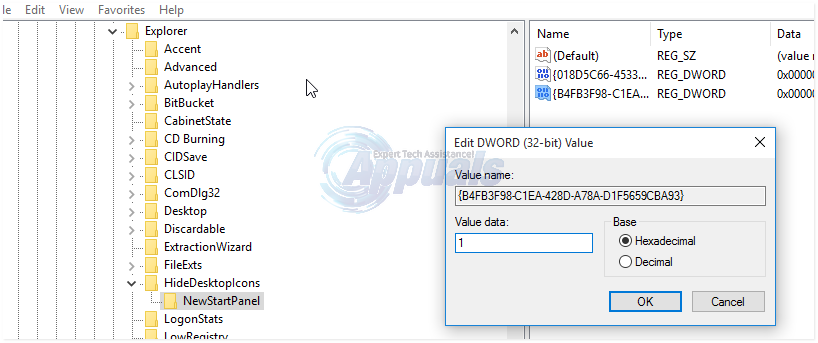
- ในบางกรณีคุณอาจไม่พบรายการ “ {B4FB3F98-C1EA-428d-A78A-D1F5659CBA93} ในกรณีนี้ให้คลิกขวาในพื้นที่ว่าง (ในขณะที่อยู่ภายใต้โฟลเดอร์ย่อย NewStartPanel) แล้วคลิก“ ใหม่ ”. เลือก DWORD ในรายการใหม่ที่ปรากฏขึ้นให้เปลี่ยนชื่อดังนี้: { B4FB3F98-C1EA-428d-A78A-D1F5659CBA93}
- กดปุ่มย้อนกลับและปิดตัวแก้ไขรีจิสทรี การเปลี่ยนแปลงอาจเกิดขึ้นหลังจากคอมพิวเตอร์ผ่านการรีบูต ตอนนี้คุณได้เพิ่มไฟล์ โฮมกรุ๊ป ไอคอนบนเดสก์ท็อปของคุณ
การลบไอคอนโฮมกรุ๊ป
หากต้องการลบไอคอนโฮมกรุ๊ปให้ทำซ้ำขั้นตอนข้างต้นตั้งแต่“ regedit.exe” จนถึง“ HideDesktopIcons”
- คลิกที่“ NewStartPanel” และเลือกรายการ { B4FB3F98-C1EA-428d-A78A-D1F5659CBA93}
- แต่คราวนี้เปลี่ยนค่าจาก 1 เป็น 0 โฮมกรุ๊ป เดสก์ทอป ไอคอนจะถูกลบออกสำเร็จ






















